Adobe Illustrator (Windows / macOS)
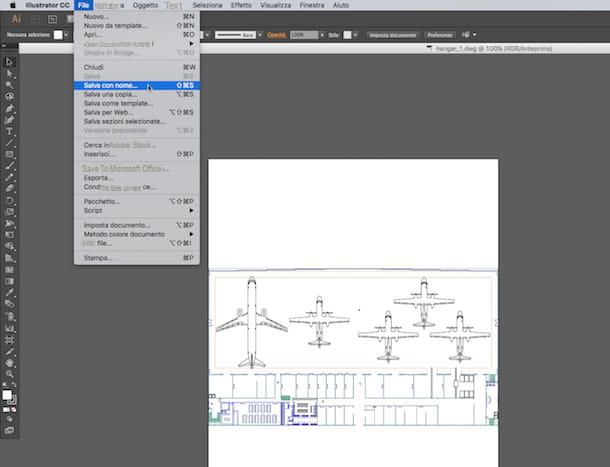
O primeiro sistema que quero sugerir que você adote para converter DWG em PDF, tanto no Windows quanto no macOS, é Illustrator, o programa Adobe especializado na elaboração de ilustrações. O software é pago, mas pode ser baixado e usado gratuitamente por um período de teste.
Para saber como fazer o download do Adobe Illustrator em seu computador, siga as instruções que dei a você em meu guia sobre como fazer o download do Adobe. Quando o download estiver concluído, clique no arquivo de instalação do Illustrator obtido e siga o assistente simples que é mostrado na tela para iniciar e concluir a configuração.
Em seguida, inicie o Illustrator clicando em seu ícone e pressione o item Envie o anexado à barra de menu no canto superior esquerdo, clique em Você abre… e selecione o arquivo DWG em seu computador que deseja salvar como PDF.
Assim que o arquivo for exibido na janela principal do programa, clique novamente no item Envie o localizado no canto superior esquerdo e selecione Salvar com nome ... no menu que é mostrado a você. Em seguida, selecione o item Adobe PDF (pdf) no menu suspenso Formato: anexado à nova janela que se abriu, indique o local em seu computador onde você pretende salvar o arquivo uma vez convertido e, em seguida, clique no botão primeiro ressalva e então no botão Salvar PDF para concluir o procedimento de conversão de DWG em PDF. Feito!
Autodesk DWG TrueView (Windows)
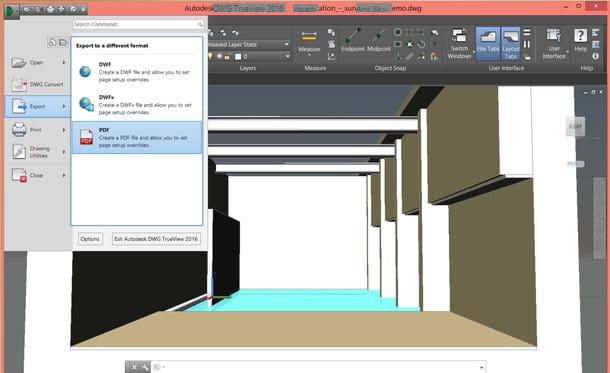
Os usuários do Windows que precisam de uma solução mais prática e rápida do que a anterior para converter arquivos DWG em PDF podem confiar Autodesk DWG TrueView, uma aplicação gratuita lançada pelo mesmo fabricante do AutoCAD que permite visualizar todos os projetos feitos com este último e exportá-los em vários formatos, incluindo, precisamente, o PDF.
Para baixar o Autodesk DWG TrueView em seu PC, conecte-se ao site do programa usando o link que acabei de fornecer e localize o item DWG TrueView, use o menu suspenso abaixo para selecionar 32 bits o 64 bits dependendo do tipo de sistema operacional em uso, indique o idioma no qual você prefere traduzir a interface do programa usando o outro menu suspenso e clique no botão verde Autodesk DWG TrueView.
Quando o download estiver concluído (pode demorar um pouco, pois o aplicativo pesa quase 500 MB) abra, clicando duas vezes sobre ele, o arquivo que acabou de obter (ex. DWGTrueView_2017_Enu_64bit_v2.sfx.exe) e, na janela que se abre, clique no botão OK. Aguarde que todos os arquivos necessários para a instalação do Autodesk DWG TrueView sejam extraídos e clique em Sim para iniciar a configuração real do programa. Se você for solicitado a reiniciar o PC, aceite.
Neste ponto, clique no botão Instalar no computador encontrado na janela que se abre, aceite as condições de uso do programa colocando a marca de verificação ao lado do item Aceito e clique primeiro Próximo e, em seguida, Instalar e Terminar para concluir todo o processo de instalação do Autodesk DWG TrueView e todos os componentes de software necessários ao seu funcionamento.
Agora tudo que você precisa fazer é iniciar o Autodesk DWG TrueView, abrir o arquivo DWG para converter para PDF clicando no botão pasta localizado no canto superior esquerdo e execute uma dessas duas operações.
- Clique em Logotipo TrueView localizado no canto superior esquerdo, selecione o item Exportação e então isso PDF no menu que aparece e escolha a pasta na qual deseja salvar o arquivo em formato PDF.
- Clique no botão Enredo localizado na barra de ferramentas Autodesk DWG TrueView (no Início), expanda o menu suspenso Nome, escolha um perfil de exportação entre os disponíveis (por exemplo, Impressão de alta qualidade em PDF do AutoCAD para obter PDFs de alta resolução adequados para impressão ou AutoCAD PDF Menor arquivo para obter pequenos PDFs adequados para distribuição online) e clique no botão OK para escolher a pasta para exportar o arquivo em formato PDF.
Se na primeira inicialização do programa for solicitado que você associe arquivos DWG ao TrueView, aceite clicando no botão Sempre associe arquivos DWG a DWG TrueView.
CloudConvert (online)

Você precisa converter DWG para PDF, mas não pode ou não quer baixar novos programas para o seu computador? Então por que você não liga para CloudConvert? Na verdade, é outra solução muito conveniente em tais circunstâncias. Mais precisamente, estou falando com você sobre um serviço online totalmente gratuito, que não requer registro, não tem limites de upload rígidos e funciona em todos os programas de navegação mais populares: Internet Explorer, Chrome, Firefox, Safari etc.
Para usá-lo, conecte-se à sua página principal usando o link que você encontra algumas linhas acima e arraste os arquivos DWG a serem transformados em PDF na janela do navegador (você pode converter vários arquivos de uma vez). Alternativamente, clique no botão Selecionar arquivos e selecione o arquivo diretamente do seu computador ou clique no seta apontando para baixo que está ao lado dele e escolha o vídeo no qual agir, pegando-o diretamente da Internet (fornecendo a URL) ou de um dos serviços de armazenamento em nuvem com suporte.
Em seguida, clique no botão Iniciar conversão. Em seguida, espere que todos os documentos sejam processados e baixe-os para o seu computador clicando no botão baixar que aparece ao lado de seus nomes. Se você não fez nenhuma alteração nas configurações padrão do navegador da web que está usando, encontrará o arquivo DWG convertido para o formato PDF na pasta Baixar do computador.
Nota: CloudConvert protege a privacidade dos usuários, excluindo todos os arquivos que são carregados para seus servidores. Isso geralmente acontece automaticamente dentro de 24 horas, no entanto, se desejar, você pode acelerar clicando em x que está ao lado do nome do documento que você deseja excluir.
ZamZar (online)

Se CloudConvert não estiver disponível - ou por qualquer motivo não atender às suas expectativas - você pode converter seus arquivos DWG para PDF também com ZamZar, um dos serviços de conversão online mais populares do mundo.
ZamZar respeita a privacidade do usuário e funciona em todos os navegadores populares, assim como o CloudConvert, mas ao contrário deste último, tem um limite de upload (100 MB) e exige que o usuário insira um endereço de e-mail válido .; endereço para o qual os links para baixar os arquivos são enviados ao final da conversão.
Para transformar arquivos DWG em PDF com ZamZar, crie um link para sua página inicial usando o link que acabei de fornecer e arraste os documentos a serem tratados na caixa verde. Em seguida, selecione o item pdf no menu suspenso Passo 2, digite seu endereço de e-mail no campo Passo 3 e então clique no botão Converter.
Em alguns minutos, você receberá e-mails com links para baixar os documentos convertidos em formato PDF. Mais fácil do que isso?
Como converter DWG para PDF

























